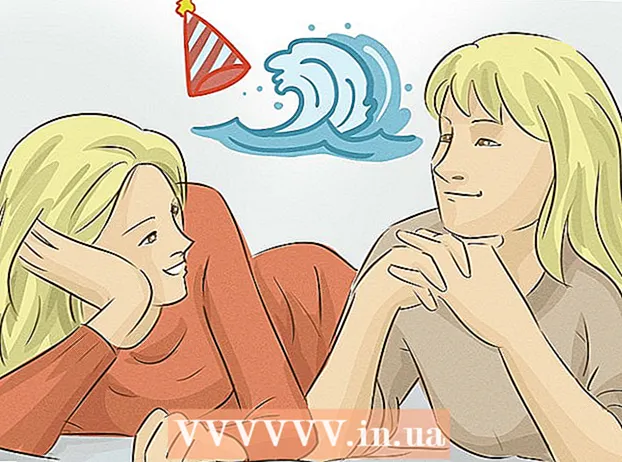Forfatter:
Mark Sanchez
Opprettelsesdato:
1 Januar 2021
Oppdater Dato:
1 Juli 2024
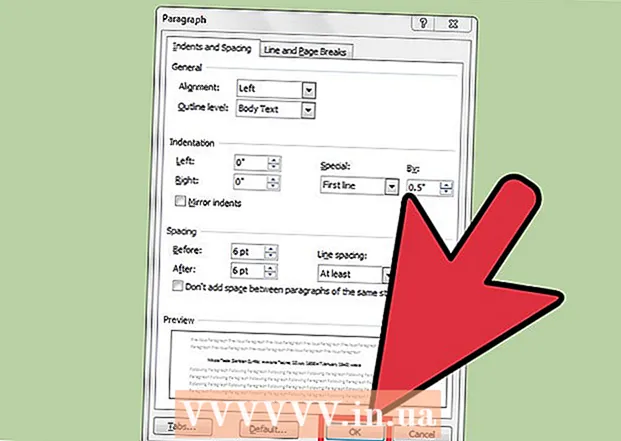
Innhold
Lei av å trykke Tab -tasten for hvert nytt avsnitt? Med noen få enkle endringer i Word -menyen kan du automatisere denne operasjonen. Følg disse instruksjonene for å lære hvordan du gjør dette i Word 2007, 2010 og 2013.
Trinn
Metode 1 av 2: Word 2010/2013
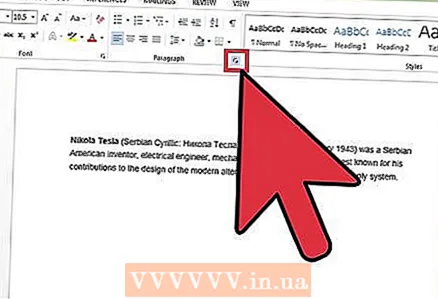 1 Åpne avsnittsinnstillingene. Klikk på den lille pilen i nedre høyre hjørne av delen "Avsnitt". Du finner delen "Avsnitt" i kategorien Hjem eller i kategorien Sideoppsett.
1 Åpne avsnittsinnstillingene. Klikk på den lille pilen i nedre høyre hjørne av delen "Avsnitt". Du finner delen "Avsnitt" i kategorien Hjem eller i kategorien Sideoppsett. - Du kan utføre disse operasjonene før du starter arbeidet, eller hvis du bruker et ferdiglaget dokument, er det bare å markere avsnittene du trenger.
 2 Finn delen "Innrykk". Ligger i kategorien "Innrykk og mellomrom".
2 Finn delen "Innrykk". Ligger i kategorien "Innrykk og mellomrom".  3 Klikk på rullegardinmenyene under "første linje:”. Velg "første linje" for å automatisk innrykke den første linjen i avsnittet ditt.
3 Klikk på rullegardinmenyene under "første linje:”. Velg "første linje" for å automatisk innrykke den første linjen i avsnittet ditt.  4 Angi størrelsen på innrykket. Denne verdien blir innrykket. Vanligvis brukes 0,5 ”. Du kan se endringene i "Eksempel" -vinduet.
4 Angi størrelsen på innrykket. Denne verdien blir innrykket. Vanligvis brukes 0,5 ”. Du kan se endringene i "Eksempel" -vinduet. 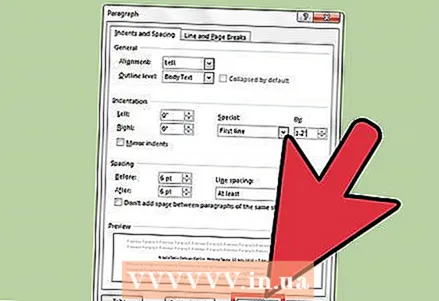 5 Klikk OK for å lagre endringene. Klikk "Standard" hvis du vil bruke disse innstillingene på et nytt dokument.
5 Klikk OK for å lagre endringene. Klikk "Standard" hvis du vil bruke disse innstillingene på et nytt dokument.
Metode 2 av 2: Word 2007
 1 Klikk på kategorien Sideoppsett.
1 Klikk på kategorien Sideoppsett. 2 Gå til delen "Innrykk" og "Avstand". Klikk på den lille pilen i nedre høyre hjørne. Du vil bli presentert med avsnittsinnstillingene.
2 Gå til delen "Innrykk" og "Avstand". Klikk på den lille pilen i nedre høyre hjørne. Du vil bli presentert med avsnittsinnstillingene. 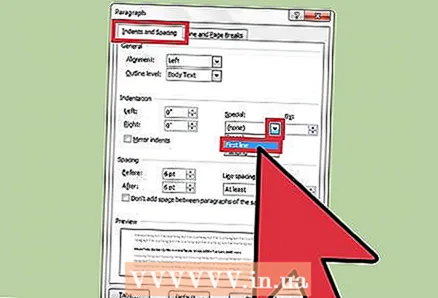 3 Finn delen "Innrykk" i vinduet Avsnittspreferanser. Klikk på rullegardinmenyen under "første linje:". Velg alternativet for første linje.
3 Finn delen "Innrykk" i vinduet Avsnittspreferanser. Klikk på rullegardinmenyen under "første linje:". Velg alternativet for første linje.  4 Angi størrelsen på innrykket. Denne verdien blir innrykket. Vanligvis brukes 0,5 ”.
4 Angi størrelsen på innrykket. Denne verdien blir innrykket. Vanligvis brukes 0,5 ”.  5 Klikk OK for å lagre endringene. Nå vil Word innrykke på hver linje etter at du har trykket Enter.
5 Klikk OK for å lagre endringene. Nå vil Word innrykke på hver linje etter at du har trykket Enter.
Tips
- Hvis du ikke vil innrykke neste linje, holder du nede Shift -tasten mens du trykker Enter.